Često postavljana pitanja o zadanim lozinkama

U današnjem članku Quantrimang će sažeti neka često postavljana pitanja o zadanim lozinkama kako bi čitateljima pomogao odgovoriti na pitanja vezana uz ovaj problem.
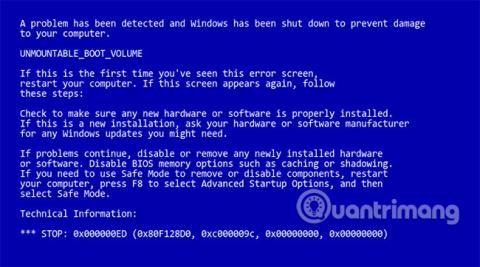
Današnji članak podijelit će s čitateljima informacije o uzrocima i mogućim rješenjima za popravak plavog ekrana smrti (BSOD) povezanog s pokretanjem, UNMOUNTABLE_BOOT_VOLUME i koda zaustavljanja STOP: 0x000000ED.
Ova je pogreška ponekad pogrešno napisana kao UNMOUNTABLE_BOOT_DRIVE, ali funkcionalno su te dvije pogreške iste.
Popravak spomenut u članku odnosi se na Windows XP , Windows Vista i Windows 7 .
Upute za ispravljanje pogreške UNMOUNTABLE_BOOT_VOLUME
Sljedeće informacije o ovoj pogrešci sastavljene su na temelju informacija koje su prikupili inženjeri, programeri i tehničari ili organizacije diljem svijeta.
Prilikom pokretanja računala sa sustavom Windows XP, Windows Vista ili Windows 7, možete naići na plavi ekran smrti (BSOD) s porukom o pogrešci, UNMOUNTABLE_BOOT_VOLUME, i često kodom za zaustavljanje STOP: 0x000000ED, slično snimci zaslona ispod:
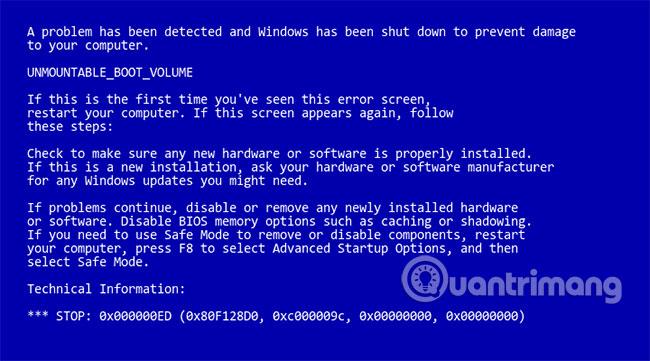
Ponekad poruka o pogrešci ima i drugu "varijaciju" kako slijedi:
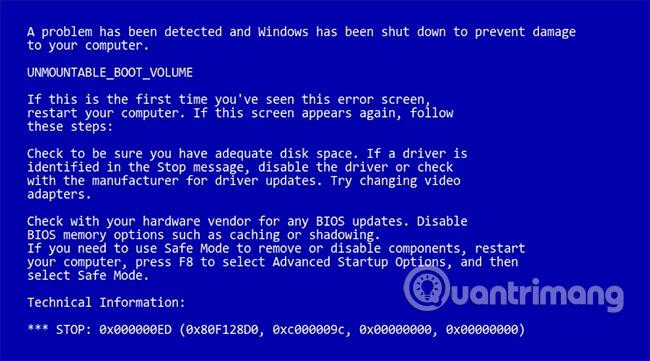
Pogreška UNMOUNTABLE_BOOT_VOLUME znak je da Windows ne može montirati datotečni sustav za pokretanje kako bi odatle pročitao/učitao potrebne ovisnosti.
Dok Windows, temeljen na strukturi mikrojezgre, može dinamički učitavati ovisnosti i komponente, postoji osnovni skup ovisnosti, koji se apsolutno mora postaviti online tijekom procesa pokretanja, inače se Windows neće pokrenuti, čak i ako se pozove kernel.
S najnovijim verzijama sustava Windows, a posebno nakon restrukturiranja jezgre i upravljačkog programa do kojeg je došlo tijekom razvoja sustava Windows Vista, ovaj je popis komponenti postupno smanjen i sada uključuje samo ulazno/izlazne upravljačke programe.najosnovniji i najpopularniji). Općenito, osnovni ulazno/izlazni upravljački programi mogu raditi s različitim sustavima bez potrebe za posebnom kompatibilnošću, jer je većina hardvera na koji se povezuju već dizajnirana i razvijena prema standardima - čak i ako nisu svi u skladu s RFC-ovima i drugim službenim standardima, izvan kontrolera za upravljačke programe tvrdog diska.
Ako Windows ne može identificirati i povezati se s kontrolerom tvrdog diska (bez obzira je li integriran u matičnu ploču ili kao PCI-E kartica), ili ako je kontroler tvrdog diska uspješno priključen na mrežu, ali Windows ne može pročitati pogon, on se odatle pokreće za različite mogu se pojaviti razlozi, kao što je pogreška UNMOUNTABLE_BOOT_VOLUME.
Do ove pogreške dolazi zbog jednog ili više od sljedećeg:
Uzrok 1: upravljački program upravljača pogona je oštećen ili nekompatibilan
Kao što je gore objašnjeno, ako Windows ne može identificirati i povezati se s kontrolerom tvrdog diska, odgovornim za pogon na kojem se nalazi sistemska particija, jezgra sustava Windows neće moći čitati i učitati osnovne ovisnosti s pogona, stoga plavi ekran pojavit će se kao gore.
Uobičajeni uzrok ove pogreške je neuspješno deinstaliranje ili ažuriranje/nadogradnja upravljačkih programa kontrolera tvrdog diska.
Na primjer, ako je upravljački program za upravljanje pogonom Intel ili LSI izbrisan, oštećen, deinstaliran ili neispravno nadograđen, a Windows još nema "izvornu", osnovnu podršku za određeni kontroler tvrdog diska koji se koristi, Windows neće moći komunicirati s adapterom pogona za čitanje potrebnih podataka, što dovodi do pogreške plavog ekrana smrti UNMOUNTABLE_BOOT_VOLUME.
Uzrok 2: Pokušaj učitavanja sustava Windows s neispravne particije
Ako Windows ne može učitati glavne upravljačke programe i druge osnovne ovisnosti, također će se pojaviti pogreška UNMOUNTABLE_BOOT_VOLUME, u slučaju da Windows zahtijeva upravljački program za povezivanje s kontrolerom tvrdog diska, ali dobije uputu za učitavanje s pogrešne particije (ne one prave). stvarno instalirana particija). Kada bootloader (NTLDR u slučaju Windows XP ili BOOTMGR u slučaju Windows Vista i Windows 7) počne učitavati operativni sustav na temelju konfiguracijske datoteke (Konfiguracija je pohranjena u tekstualnu datoteku BOOT.ini u slučaju NTLDR i binarni (košnica registra) \BOOT\BCD u slučaju BOOTMGR ) , bootloader će kernelu (u bloku okruženja) proslijediti informacije o tome gdje će učitati operativni sustav.
Ako je pohrana konfiguracije (BOOT.INI/BCD) pogrešno postavljena ili više ne pokazuje na ispravnu particiju, ntoskrnl neće moći učitati Windows s navedene particije i može se pojaviti pogreška BSOD UNMOUNTABLE_BOOT_VOLUME.
Uzrok 3: Windows particiji je promijenjena veličina ili je pomaknuta
Na sličan način kao u situaciji s neispravno konfiguriranim BCD ili BOOT.INI, koji upućuje jezgru sustava Windows da učita operativni sustav s pogrešne particije, pogreška UNMOUNTABLE_BOOT_VOLUME također se može pojaviti ako se promijeni identifikator za particiju sustava Windows. ali konfiguracijska datoteka za pokretanje još uvijek zadržava stare informacije.
I NTLDR i BOOTMGR imaju više metoda definiranja particija. Neke se metode temelje na kombinaciji broja pogona i pomaka particije (udaljenost od početka pogona) ili broja particije (koliko mu particija fizički prethodi u rasporedu pogona uzastopno ili u tablici particija u MBR-u).
Ako se Windows particija premjesti, particija se doda ili izbriše prije nego što se Windows particija postavi na pogon, ili se promijeni redoslijed pogona, BCD ili BOOT.INI reference na Windows particiju možda neće biti dostupne. više i kernel će dati UNMOUNTABL_BOOT_VOLUME plavi ekran smrti pogreške kada pokušate učitati Windows s pogrešne particije.
Uzrok 4: SATA AHCI/IDE/RAID način je promijenjen ili ponovno konfiguriran
Slično prvoj gore razmotrenoj situaciji, gdje su upravljački programi uređaja potrebni za komunikaciju s particijom sustava Windows deinstalirani ili neispravno zamijenjeni, moguće je da upravljački programi s kojima je Windows konfiguriran za učitavanje i korištenje na početku procesa pokretanja više nisu točan, iako se temeljni hardver nije promijenio. Većina SATA kontrolera (Intel ICH ACH, Marvell, JMicron, nVidia i drugi) prikazuje opciju u BIOS- u za konfiguraciju kontrolera pogona u bilo kojem od tri načina: IDE, AHCI ili RAID.
IDE je najosnovniji način rada i upravlja SATA kontrolerima na isti način na koji su naslijeđeni IDE kontroleri rukovali ATA pogonima: sam kontroler nema gotovo nikakvu logiku čitanja/pisanja i jednostavno se ponaša kao kontroler.igra premošćavanja (proxy podaci prema i od pogona).
AHCI je novi standard za komunikaciju, koji se prvi put koristi u kućnim računalima, za diskove povezane sa SATA kontrolerima na novijim operativnim sustavima, gdje kontroler pogona sadrži važnu logiku koja se odnosi na proces čitanja i pisanja.
Umjesto da traži od upravljačkog programa Windows uređaja da naredi svaki pokret glave za čitanje/pisanje i traži pogon, kontroler u AHCI načinu rada djelovat će kao "pisar" gornjih informacija za Windows, prima naredbe za čitanje i pisanje više razine a zatim koristi vlastitu logiku za što učinkovitiju obradu naredbi (omogućuje predmemoriju na razini hardvera, optimizira redoslijed čitanja/pisanja (zvan NCQ) kako bi se minimaliziralo traženje pogona, smanjilo kašnjenje i optimizirale ostale komponente).
Noviji SATA kontroleri imaju RAID način rada, u kojem je RAID implementiran u većini softvera, koji se koristi za postavljanje pogona u RAID 0 ("trakasti") za performanse, RAID 1 ("zrcalni") za redundantnost podataka ili RAID 5/6/1 +0 za obje gore navedene svrhe. Obično bi takva konfiguracija zahtijevala potpuno odvojeni RAID kontroler temeljen na hardveru, ali moderni kontroleri SATA pogona dijele RAID proces između upravljačkog programa uređaja i ugrađenog mikrokontrolera za troškovno učinkovito rješenje.
Može se vidjeti da su tri gore navedena načina rada prilično različita u smislu značajki i implementacije. Svaki od gore navedenih načina rada zahtijeva potpuno drugačiji upravljački program za korištenje sustava Windows, iako sam hardver (i kontroler fizičkog pogona i tvrdi disk) ostaje nepromijenjen.
Većina računala omogućuje postavljanje IDE/AHCI/RAID načina rada iz BIOS-a i brzu promjenu bez potrebe za brisanjem tvrdog diska. Ako je Windows instaliran i pokreće se u ovom načinu rada, ali je konfiguriran drugi način rada (zbog promjene konfiguracije BIOS-a, nadogradnje BIOS-a, poništavanja postavki BIOS-a itd.), trenutni upravljački program više neće biti dostupan.dovoljan za korištenje.
Neka od dolje navedenih rješenja zahtijevaju upotrebu CD-a ili DVD-a za postavljanje sustava Microsoft Windows. Ako vaše računalo nije isporučeno s instalacijskim diskom za Windows ili ako više nemate ovaj medij za postavljanje sustava Windows, umjesto toga možete koristiti Easy Recovery Essentials za Windows. EasyRE će automatski pronaći i riješiti mnoge probleme, a može se koristiti i za rješavanje problema povezanih s pogreškom UNMOUNTABLE_BOOT_VOLUME slijedeći upute u nastavku.
Većina uzroka ove pogreške povezanih s upravljačkim programom može se popraviti vraćanjem na prethodnu konfiguraciju sustava pomoću alata za vraćanje sustava .
Windows često stvara točku vraćanja sustava svaki put kada se instaliraju, nadograde ili uklone određeni upravljački programi. Ako je pogreška UNMOUNTABLE_BOOT_VOLUME uzrokovana promjenom upravljačkog programa uređaja, točka vraćanja sustava će "obrnuti" proces i pomoći u ispravljanju pogreške.
Vraćanje sustava, dostupno na konzoli za popravak/oporavak pri pokretanju , objavljeno na DVD-ima za postavljanje sustava Windows Vista, Windows 7 i Windows 8 , može se koristiti za prikaz popisa "snimki" na računalu mnogo puta u posljednje vrijeme i pokušaj vraćanja vašeg računala na odabranu točku vraćanja. Vraćanje sustava je "nedestruktivno", jer utječe samo na Windows i programe, a ne na pojedinačne datoteke i mape. Slijedite ove upute:
1. Umetnite Windows instalacijski DVD u CD-ROM pogon vašeg računala,
2. Potpuno isključite računalo.
3. Ponovno uključite računalo,
4. Pritisnite bilo koju tipku kada vidite poruku "Pritisnite bilo koju tipku za pokretanje s CD-a ili DVD-a" .
5. Kliknite poveznicu pod naslovom “Popravite svoje računalo” u donjem lijevom kutu, nakon odabira opcija jezika i tipkovnice.

6. Pričekajte da popravak pri pokretanju skenira vaše računalo za Windows instalacije, a zatim odaberite instalaciju s popisa koji prikazuje:

7. Odaberite "Vraćanje sustava" s popisa dostupnih opcija oporavka za početak:
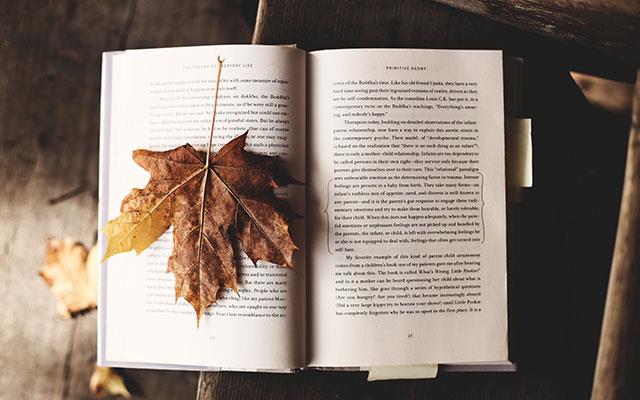
8. Pokrenut će se uslužni program "Vraćanje sustava" , dajući vam mogućnost odabira prethodne željene točke vraćanja sustava ili pružanja ručne opcije, zatim pritisnite Dalje za nastavak.

9. Ovisno o vašem odabiru, možda će vam se prikazati popis važećih točaka vraćanja sustava i njihovih odgovarajućih datuma, plus kratak opis zašto su (ako postoje) stvorene. Pritisnite željenu opciju, zatim ponovno odaberite Dalje za nastavak.
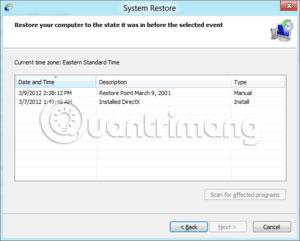
10. System Restore će od vas tražiti da potvrdite svoj izbor i zatim započeti proces vraćanja. Od vas će se tražiti da izađete i ponovno pokrenete računalo kako bi se oporavak dovršio.
Nakon što se vaše računalo ponovno pokrene, ako System Restore uspješno dovrši vraćanje, vaše računalo će biti popravljeno i System Restore će vas obavijestiti o promjenama koje je izvršilo na vašem računalu nakon što se ponovno prijavite u Windows. Ako vraćanje sustava ne uspije ili ako se vraćanje sustava uspješno završi, ali problem nije riješen, možete ponoviti gornje korake, ali odabrati drugu točku vraćanja da vidite je li pogreška riješena.
Ako se pogreška UNMOUNTABLE_BOOT_DEVICE pojavi zbog promjene načina rada kontrolera SATA pogona u BIOS-u ili firmveru , popravak može biti vrlo jednostavan, odlaskom u BIOS i promjenom postavki načina rada SATA kontrolera. Konkretne upute će se razlikovati ovisno o proizvođaču, ali opcije će biti slične onima prikazanim na snimci zaslona u nastavku .
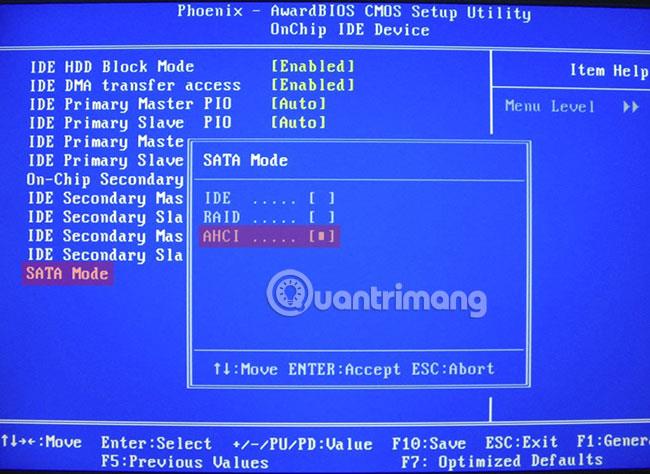
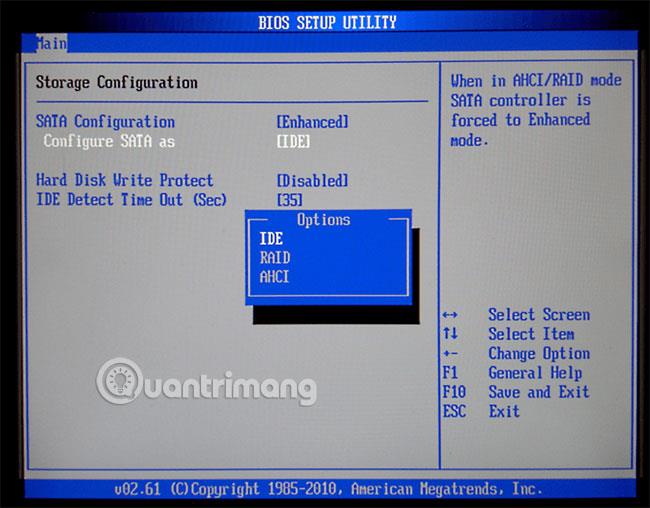
Pokušajte se prebacivati između 3 načina dok ne budete mogli uspješno pokrenuti Windows.
Nadam se da ste uspješni.
U današnjem članku Quantrimang će sažeti neka često postavljana pitanja o zadanim lozinkama kako bi čitateljima pomogao odgovoriti na pitanja vezana uz ovaj problem.
Ono što vam treba je VPN - koji čini različite opcije jednostavnima, a CyberGhost VPN jedan je od najboljih VPN-ova kada je riječ o jednostavnosti.
Brojne najbolje sigurnosne prakse pojavile su se s porastom multicloud okruženja, a postoje i neki važni koraci koje bi sve organizacije trebale poduzeti dok razvijaju vlastite sigurnosne strategije.
U Microsoftovom operativnom sustavu Windows Vista DreamScene je omogućio postavljanje dinamičke pozadine za računala, ali osam godina kasnije još uvijek nije dostupan na Windows 10. Zašto je ovaj običaj godinama predstavljao vraćanje u prošlost i što možemo učiniti da to promijenimo?
Ako želimo spojiti dva prijenosna računala na mrežu, možemo koristiti mrežni kabel i zatim promijeniti IP adrese dvaju računala i to je to.
Kada Windows prikaže pogrešku "Nemate dopuštenje za spremanje na ovoj lokaciji", to će vas spriječiti u spremanju datoteka u željene mape.
Syslog Server važan je dio arsenala IT administratora, osobito kada je riječ o upravljanju zapisima događaja na centraliziranoj lokaciji.
Pogreška 524: Došlo je do isteka vremena je kod HTTP statusa specifičan za Cloudflare koji označava da je veza s poslužiteljem zatvorena zbog isteka vremena.
Šifra pogreške 0x80070570 uobičajena je poruka o pogrešci na računalima, prijenosnim računalima i tabletima s operativnim sustavom Windows 10. Međutim, pojavljuje se i na računalima s operativnim sustavima Windows 8.1, Windows 8, Windows 7 ili starijim.
Pogreška plavog ekrana smrti BSOD PAGE_FAULT_IN_NONPAGED_AREA ili STOP 0x00000050 je pogreška koja se često pojavljuje nakon instaliranja upravljačkog programa hardverskog uređaja ili nakon instaliranja ili ažuriranja novog softvera, au nekim slučajevima uzrok je pogreška zbog oštećene NTFS particije.








